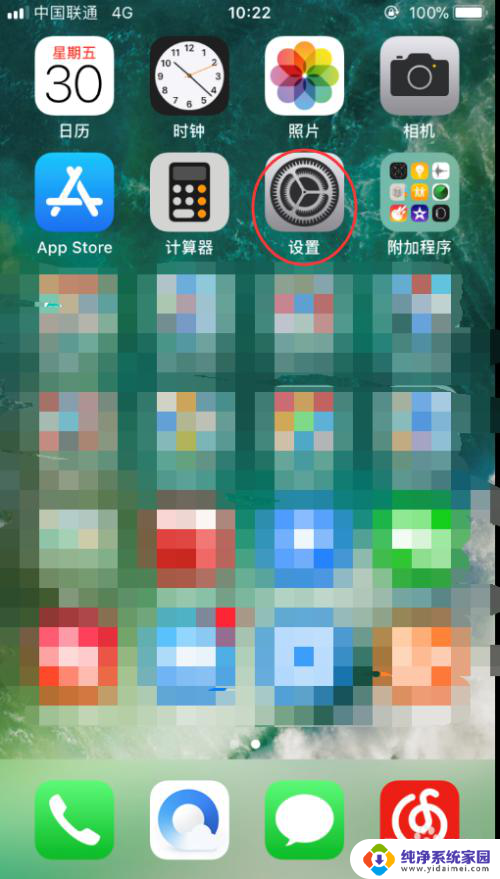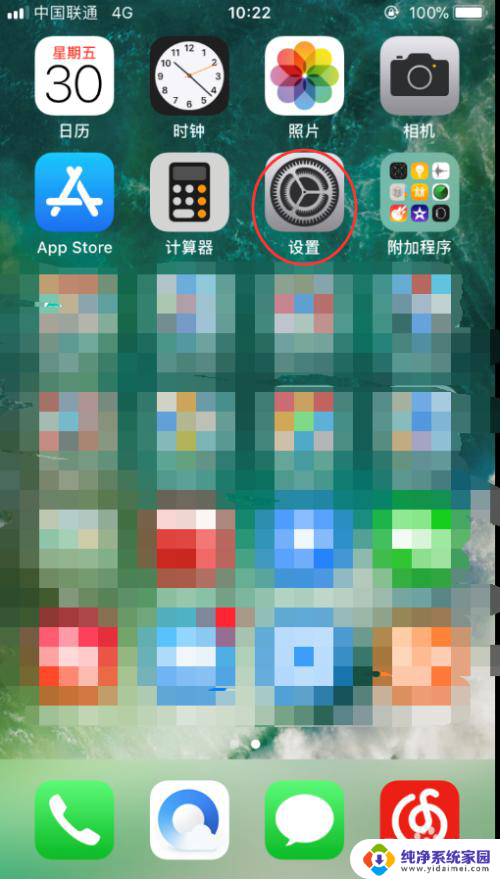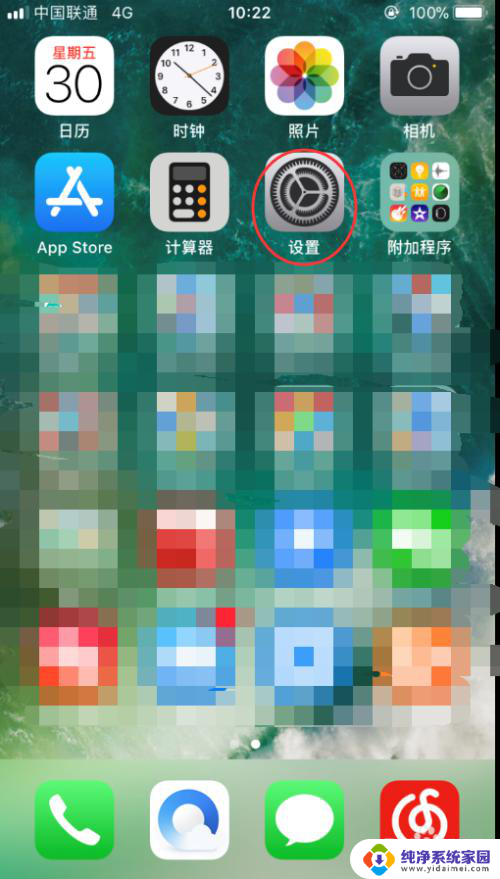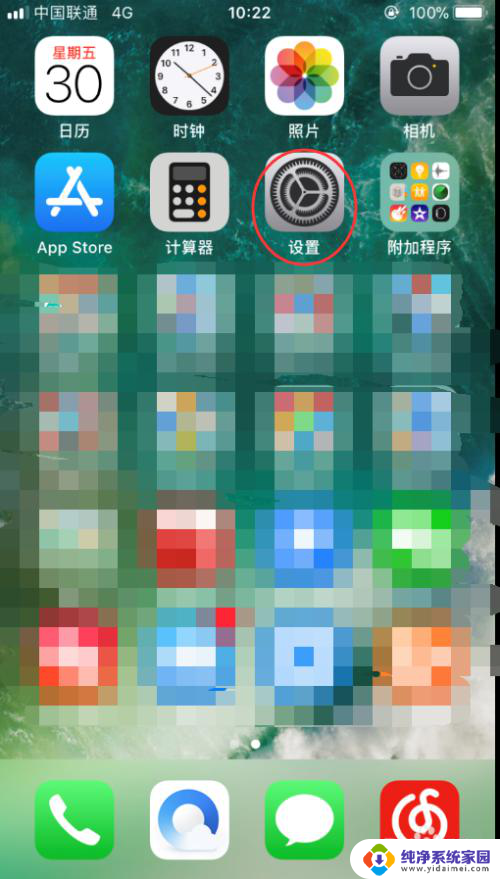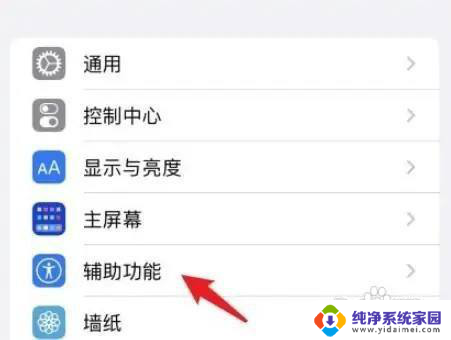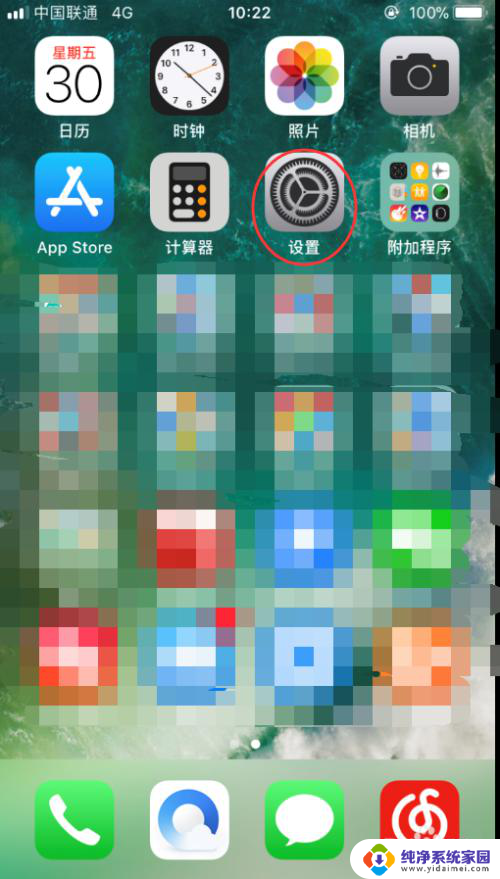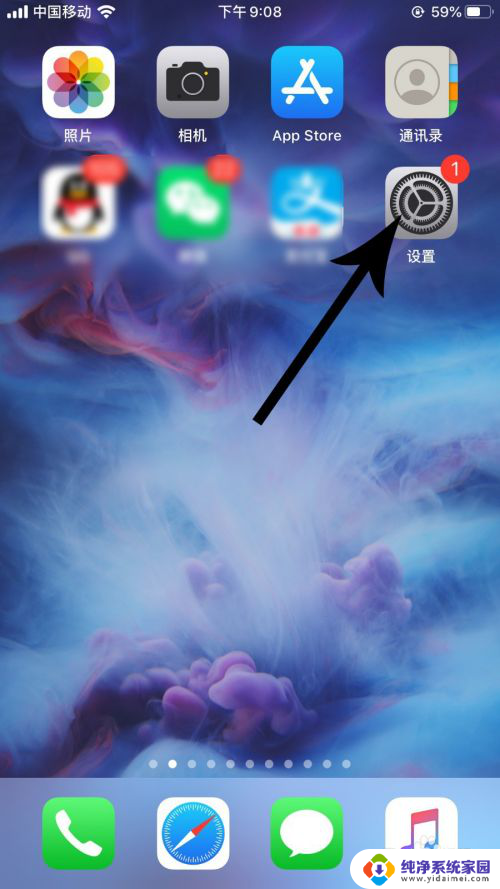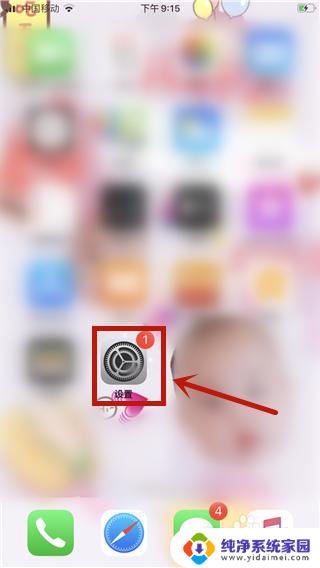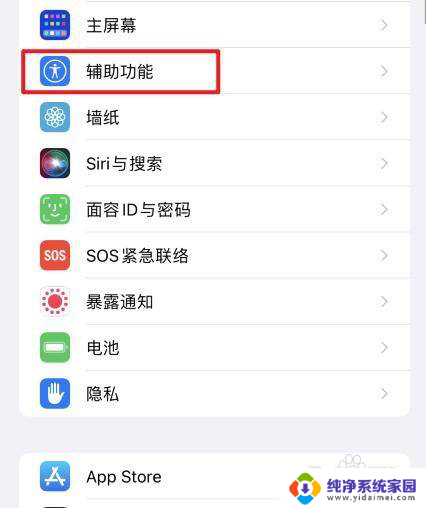苹果如何关闭自动调节亮度 iPhone自动亮度调节如何关闭
现代科技的发展使得手机成为我们生活中必不可少的工具之一,而苹果iPhone更是备受青睐,有时候我们可能会对其自动调节亮度感到不满意。iPhone的自动亮度调节功能旨在根据环境光线的变化来调整屏幕亮度,以提供更好的视觉体验。有些人可能觉得这种功能并不符合自己的需求,因为它可能会导致屏幕在某些情况下过亮或过暗。如何关闭iPhone的自动亮度调节功能呢?接下来的文章中,我们将为大家介绍如何关闭iPhone自动亮度调节功能,以满足个性化的需求。
方法如下:
1.首先在手机桌面上找到设置图标,并点击。
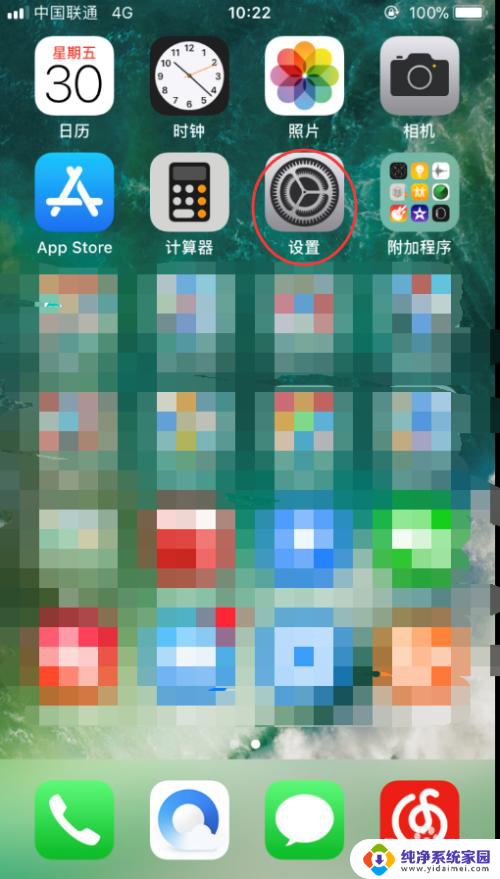
2.进入以后,上滑至“通用”、“显示与亮度”这两个选项。这里需要说明的是:iOS10版本及以下需要选择“显示与亮度”这一选项进行“自动亮度调节”功能的关闭。iOS11版本及以上需要选择“通用”这一选项进行“自动亮度调节”功能的关闭。
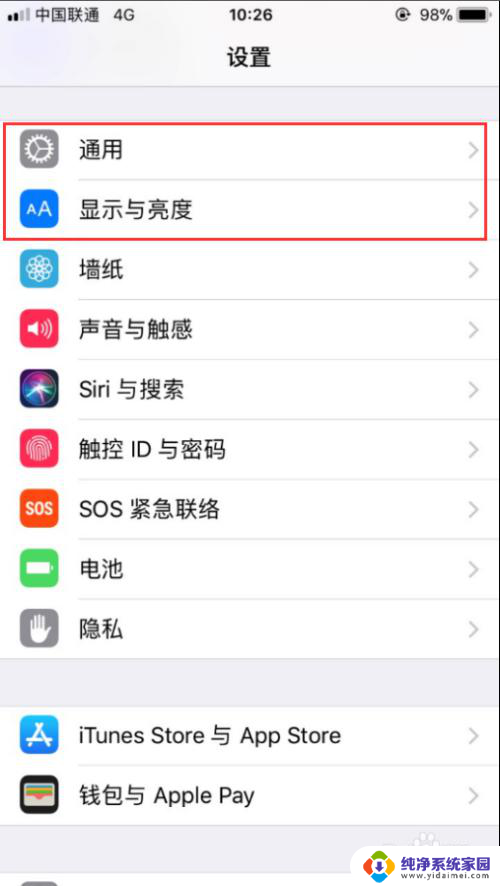
3.下面先来看iOS10及以下版本的操作。选择“显示与亮度”,单击。
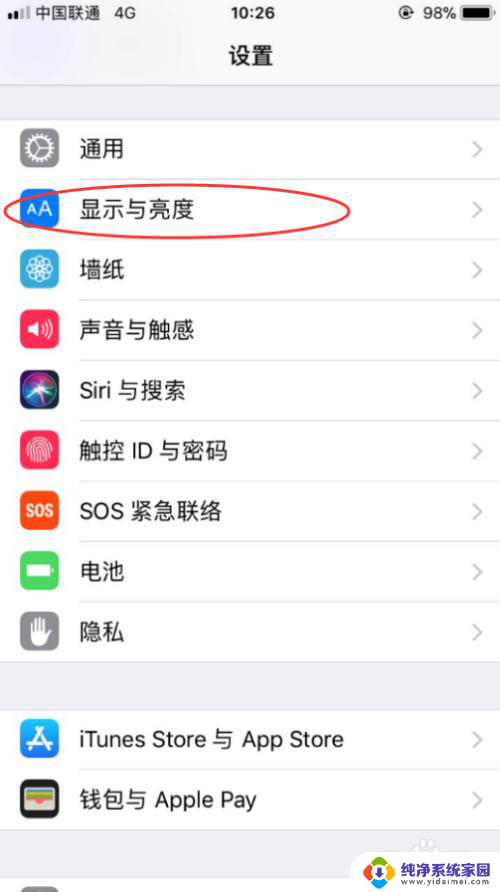
4.进入“显示与亮度”后,你能看到自动亮度调节选项。将其右侧的按钮进行关闭,点击即可。
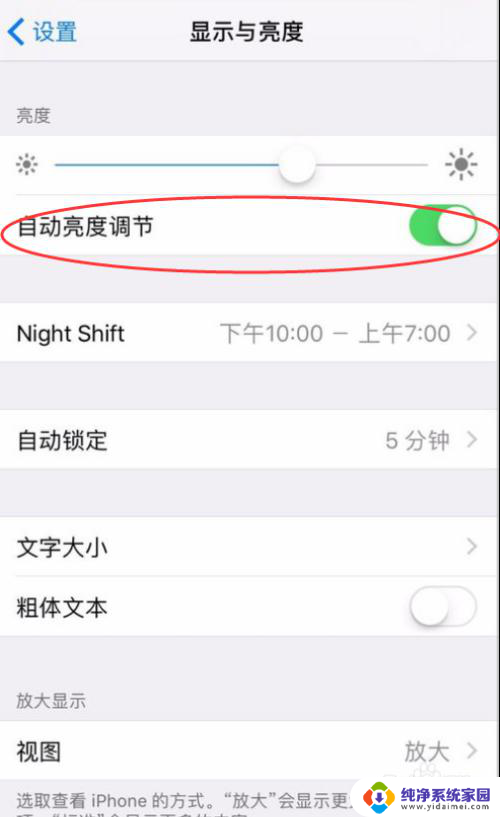
5.关闭以后,右侧的绿点就变灰了。说明已经关闭了,这时候再进行亮度的调节就不会出现自动调节的情况了。
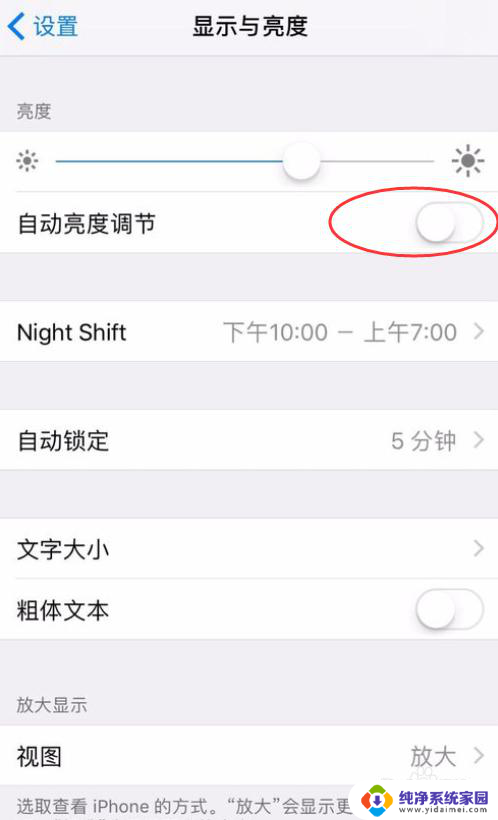
6.接下来看一下iOS11以上的高版本的操作方法。点击设置进入后,选择“通用”。
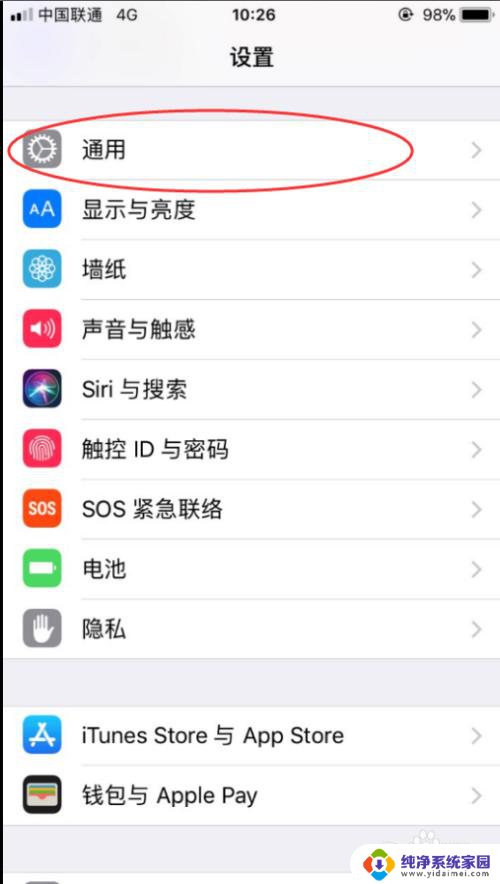
7.进入“通用”以后,选择“辅助功能”,点击。
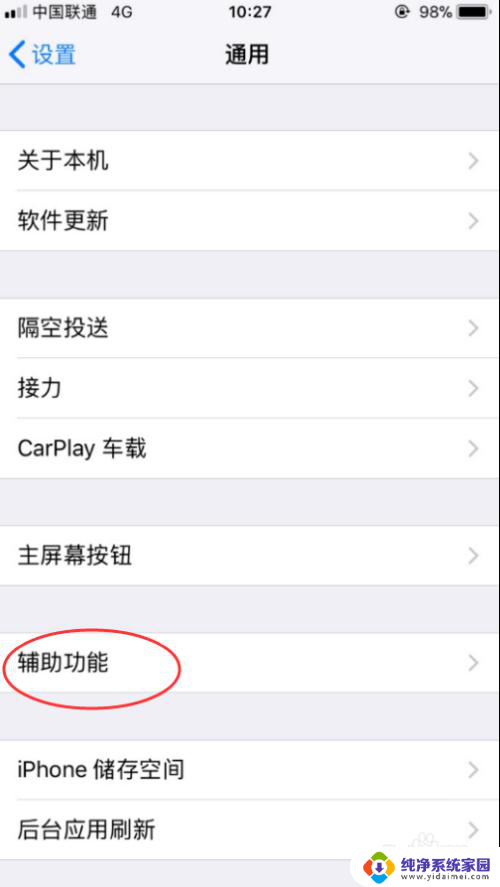
8.进来以后,发现有众多的“辅助功能”,选择“显示调节”选项,点击。
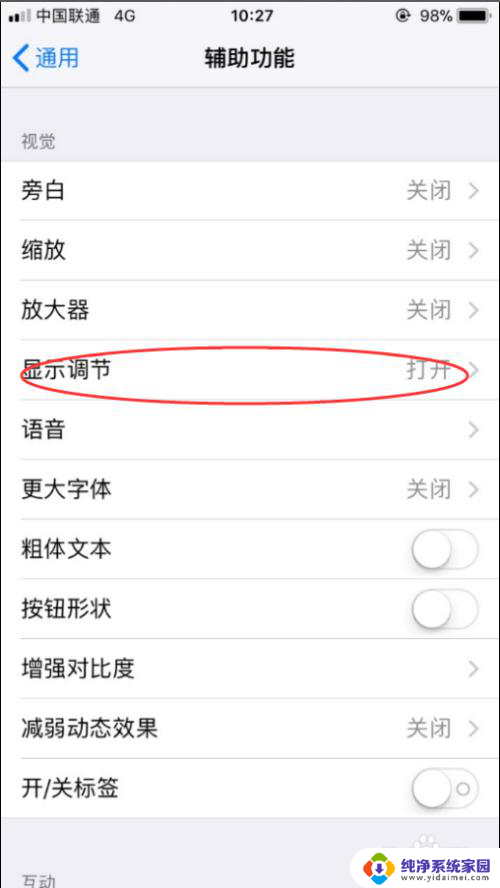
9.进入后,发现有一个“自动亮度调节”的选项,将其右侧的开关关掉。这样就实现了iOS11以上高版本“自动亮度调节”的开关了。
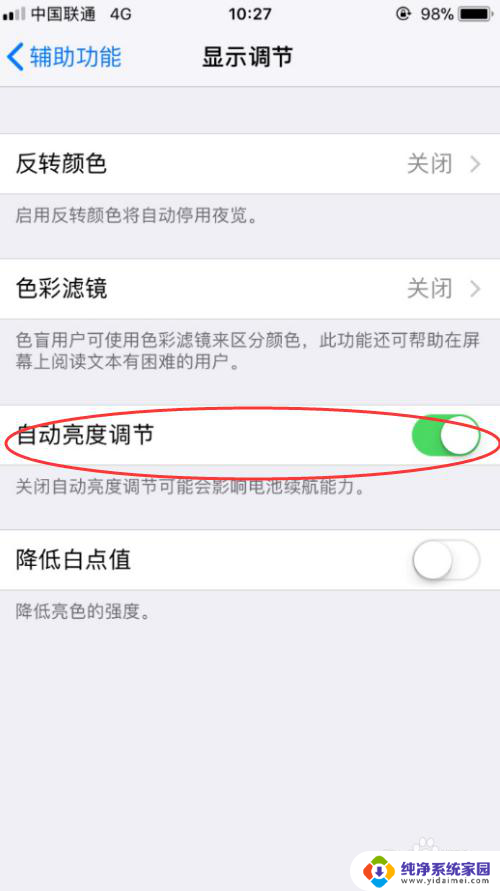
以上是关于如何关闭苹果设备的自动调节亮度的全部内容,如果您遇到类似问题,可以参考本文中介绍的步骤进行修复,希望这对您有所帮助。